Android 开发使用Activity实现加载等待界面功能示例
本文实例讲述了Android 开发使用Activity实现加载等待界面功能。分享给大家供大家参考,具体如下:
实现加载等待界面我用了两种方式,一种是用PopupWindow实现,另一种便是用Activity实现。用PopupWindow实现方法请见我的另一篇博客:
android使用PopupWindow实现加载等待界面
好了,下面开始。先上效果:
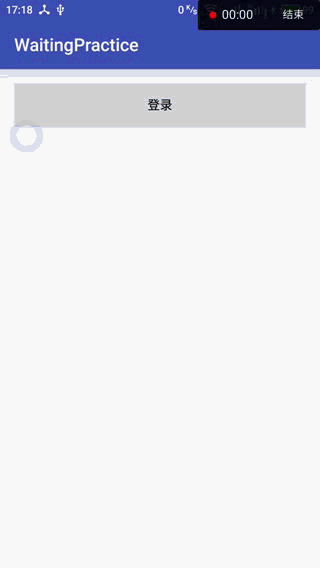
基本原理就是在主界面点击按钮(以登录按钮为例)之后,打开一个新的Activity,此Activity以对话框形式展示。首先,主界面(一个登录按钮以及它的监听事件):
activity_main.xml
<?xml version="1.0" encoding="utf-8"?> <LinearLayout xmlns:android="http://schemas.android.com/apk/res/android" xmlns:tools="http://schemas.android.com/tools" android:id="@+id/activity_main" android:layout_width="match_parent" android:layout_height="match_parent" android:paddingBottom="@dimen/activity_vertical_margin" android:paddingLeft="@dimen/activity_horizontal_margin" android:paddingRight="@dimen/activity_horizontal_margin" android:paddingTop="@dimen/activity_vertical_margin" android:orientation="vertical" tools:context="com.toprs.waitingpractice.MainActivity"> <Button android:text="登录" android:layout_width="match_parent" android:layout_height="wrap_content" android:onClick="loginClick" android:id="@+id/button2"/> </LinearLayout>
MainActivity.java
package com.toprs.waitingpractice;
import android.content.Intent;
import android.support.v7.app.AppCompatActivity;
import android.os.Bundle;
import android.view.View;
public class MainActivity extends AppCompatActivity {
@Override
protected void onCreate(Bundle savedInstanceState) {
super.onCreate(savedInstanceState);
setContentView(R.layout.activity_main);
}
public void loginClick(View v){
Intent intent = new Intent();
intent.setClass(MainActivity.this,WaitingActivity.class);
startActivity(intent);
}
}
接下来是弹出的新Activity,新的Activity及其布局:
waiting_activity.xml
<?xml version="1.0" encoding="utf-8"?> <LinearLayout xmlns:android="http://schemas.android.com/apk/res/android" xmlns:tools="http://schemas.android.com/tools" android:id="@+id/activity_main" android:layout_width="match_parent" android:layout_height="match_parent" android:paddingBottom="@dimen/activity_vertical_margin" android:paddingLeft="@dimen/activity_horizontal_margin" android:paddingRight="@dimen/activity_horizontal_margin" android:paddingTop="@dimen/activity_vertical_margin" android:orientation="vertical" tools:context="com.toprs.waitingpractice.MainActivity"> <Button android:text="登录" android:layout_width="match_parent" android:layout_height="wrap_content" android:onClick="loginClick" android:id="@+id/button2"/> </LinearLayout>
WaitingActivity.java
package com.tow.waitingpractice;
import android.app.Activity;
import android.os.Bundle;
import android.os.Handler;
import android.widget.Toast;
/**
* Created by 39867 on 2017/4/18.
*/
public class WaitingActivity extends Activity {
@Override
protected void onCreate(Bundle savedInstanceState) {
super.onCreate(savedInstanceState);
setContentView(R.layout.loading_activity);
new Handler().postDelayed(new Runnable() {
@Override
public void run() {
WaitingActivity.this.finish();
Toast.makeText(WaitingActivity.this, "登录成功", Toast.LENGTH_SHORT).show();
}
},2000);
}
}
OK,运行一下试试吧。
更多关于Android相关内容感兴趣的读者可查看本站专题:《Android控件用法总结》、《Android开发入门与进阶教程》、《Android视图View技巧总结》、《Android编程之activity操作技巧总结》、《Android数据库操作技巧总结》及《Android资源操作技巧汇总》
希望本文所述对大家Android程序设计有所帮助。
